Participe do fórum para Designers!
Sua experiência é vital para a comunidade. Junte-se a nós e contribua com seu conhecimento!
Participe do fórum agoraCompartilhe, aprenda e cresça com os melhores profissionais do setor.
Criando vistas explodidas no SOLIDWORKS pode se tornar frustrante ao selecionar as mesmas entidades para cada etapa de explosão. O uso da ferramenta Conjuntos de seleção ajuda a simplificar o processo. Este tutorial demonstra como.
Criação de conjunto de seleção
A primeira etapa é criar Selection Sets para o modelo de montagem. Para fazer isso, primeiro selecione os componentes que o senhor deseja agrupar. O exemplo abaixo mostra as peças verdes sendo agrupadas em um Selection Set.
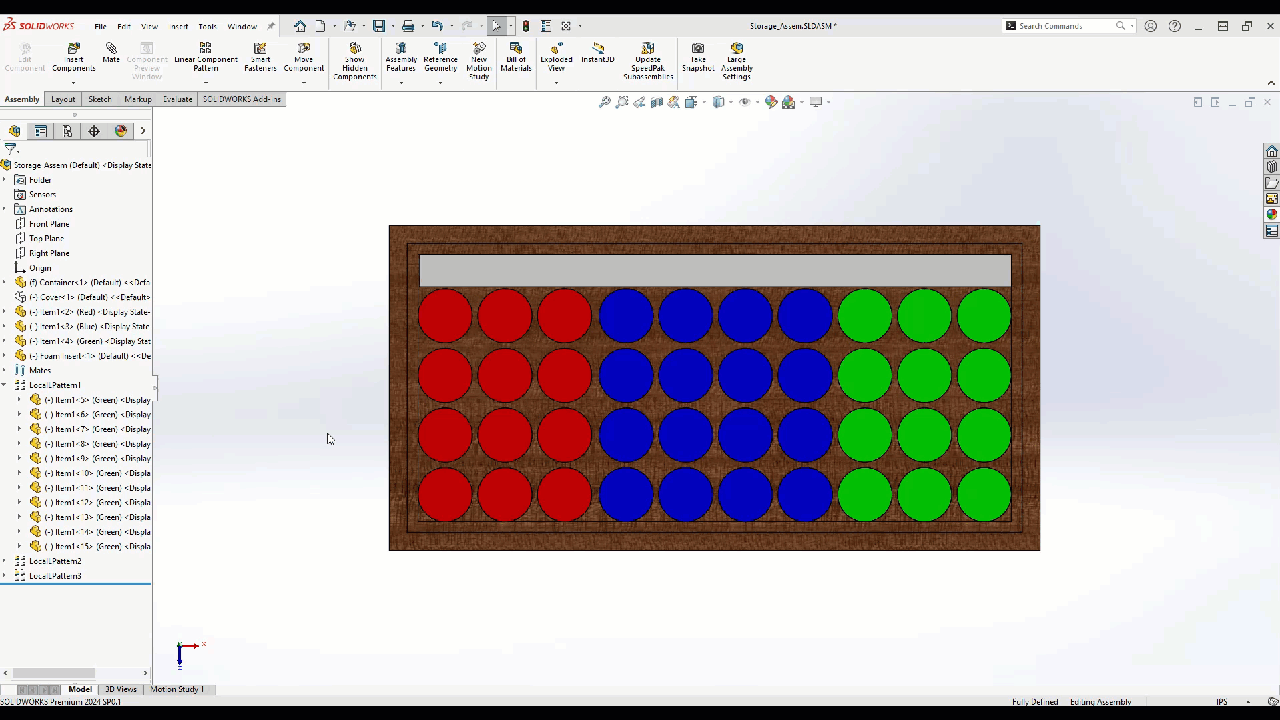
Depois que a seleção é criada, o senhor pode renomeá-la para ajudar a esclarecer o que há em cada agrupamento e otimizar ainda mais a criação da visualização explodida. Isso pode ser feito expandindo a pasta Conjuntos de seleção na árvore de projeto do FeatureManager, clicando com o botão direito do mouse no conjunto de seleção e selecionando a opção Renomear árvore. Isso pode ser visto abaixo para renomear o último conjunto de seleção para Verde.
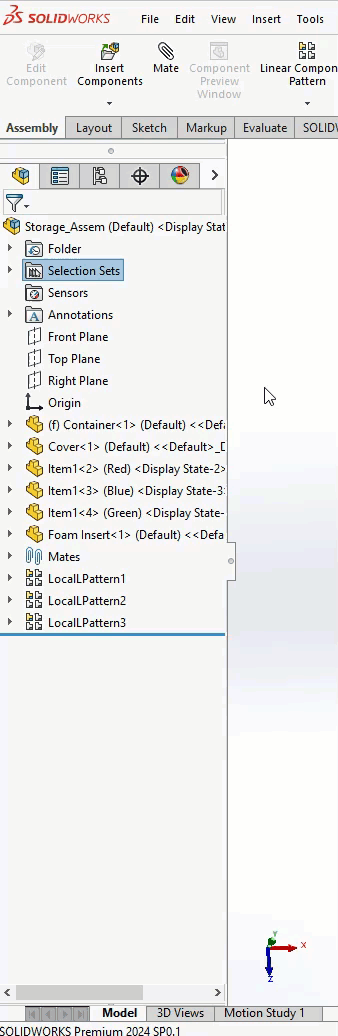
Quando os Conjuntos de Seleção estiverem prontos, eles poderão ser usados ao criar a Visualização Explodida, facilitando a seleção de componentes. Os Conjuntos de Seleção também podem ser criados quando o modelo é explodido.
Como criar a visualização explodida
Para criar a Exploded View, selecione a guia Configuration, clique com o botão direito do mouse na Configuration ativa e selecione a opção New Exploded View.
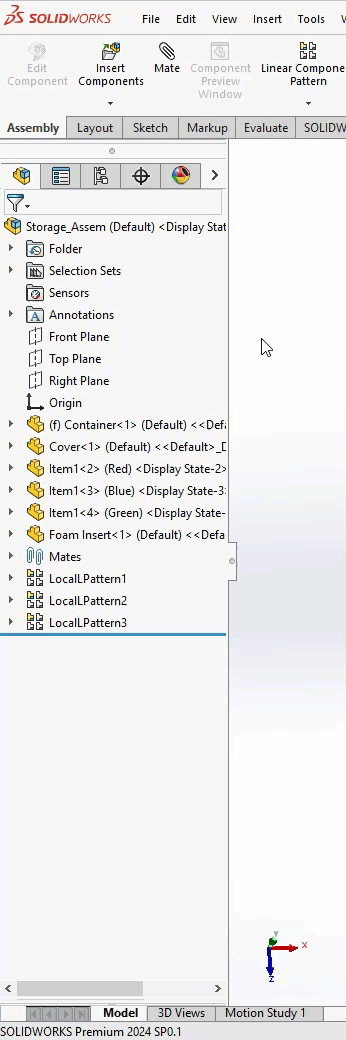
Com o Exploded View PropertyManager aberto, o senhor pode utilizar os conjuntos de seleção para selecionar rapidamente todos os componentes que precisam ser movidos. Abaixo, o senhor vê a tampa sendo selecionada junto com o conjunto de seleção de peças internas para criar a primeira etapa.
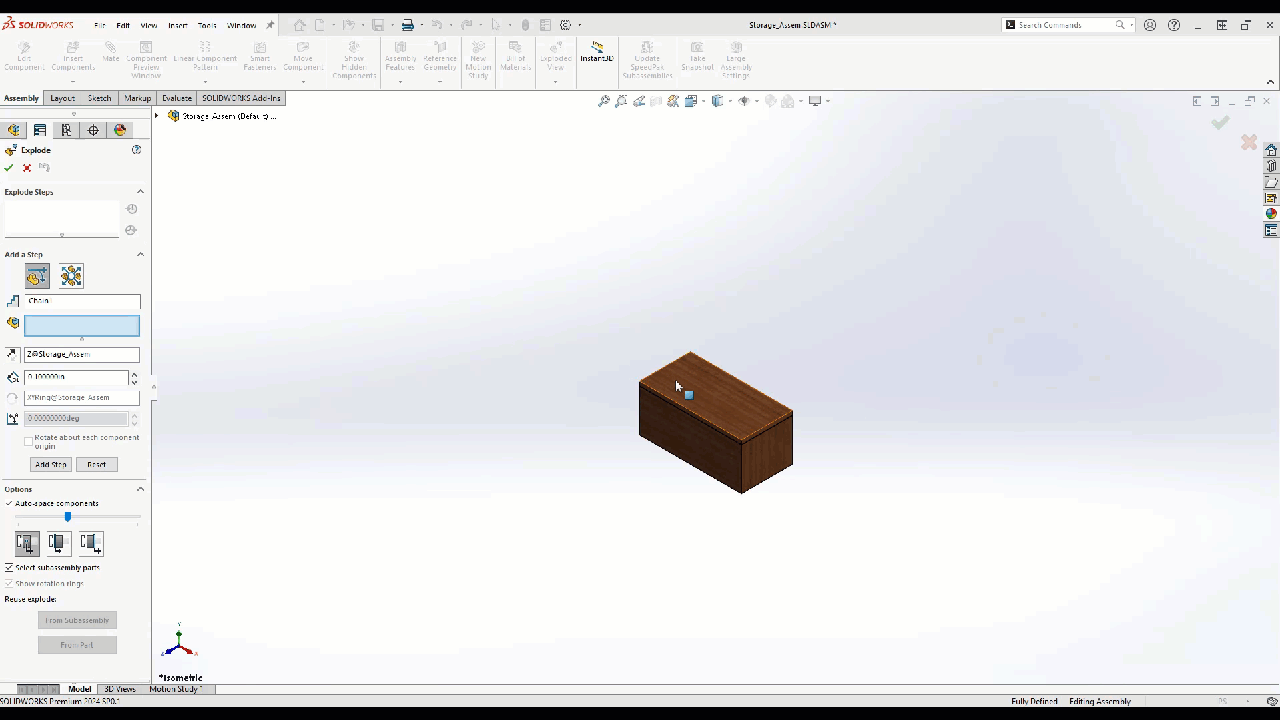
Depois que essa etapa de explosão for concluída, o senhor poderá utilizar os outros conjuntos de seleção coloridos para criar etapas adicionais na visualização explodida. A etapa final da visualização explodida mostrada abaixo é para os itens verdes.
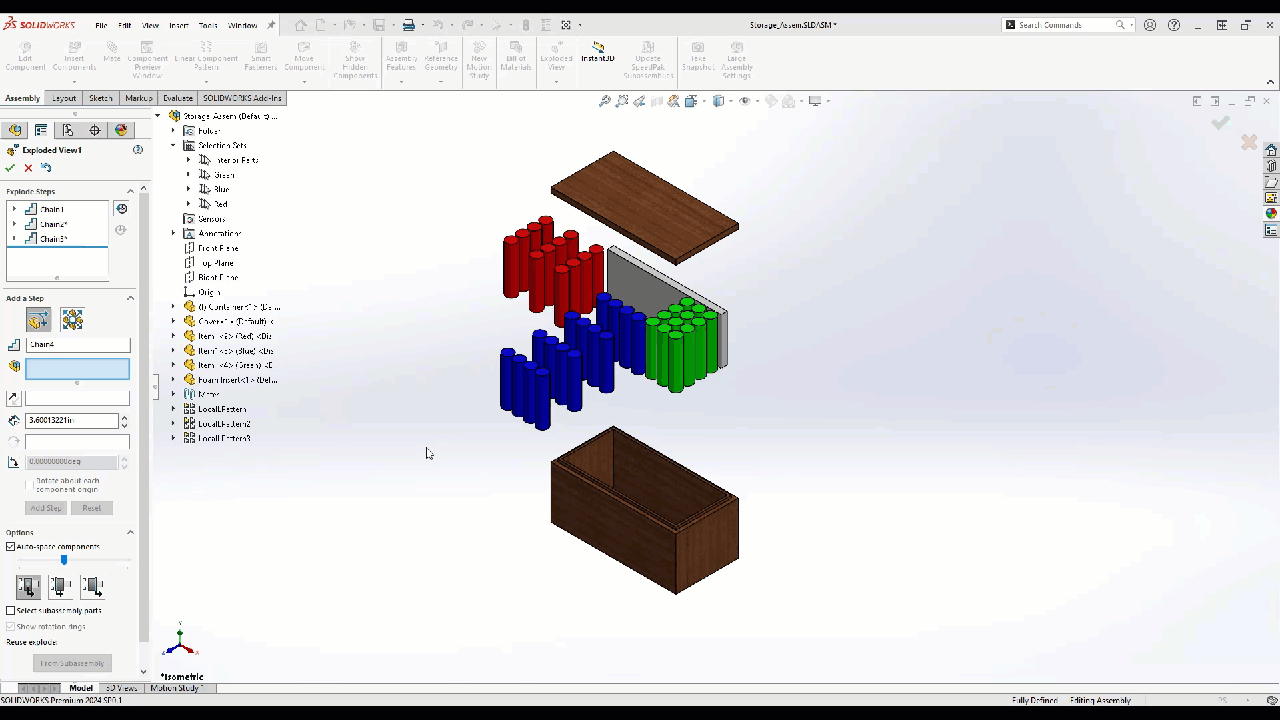
Visualização de explosão pré-existente
Se o senhor já tiver uma Exploded View existente sem nenhum Selection Sets, deve estar se perguntando… como isso pode me ajudar? Bem, o senhor está com sorte, pois ainda pode criar os Selection Sets para os componentes em questão e, em SOLIDWORKS 202X e mais recentes, o senhor pode criar os conjuntos de seleção a partir da etapa de explosão anterior. Isso pode ser visto abaixo, onde o Conjunto de seleção é criado a partir da Cadeia 3, clicando com o botão direito do mouse na janela Componentes da etapa de explosão e selecionando a opção para salvar o Conjunto de seleção.
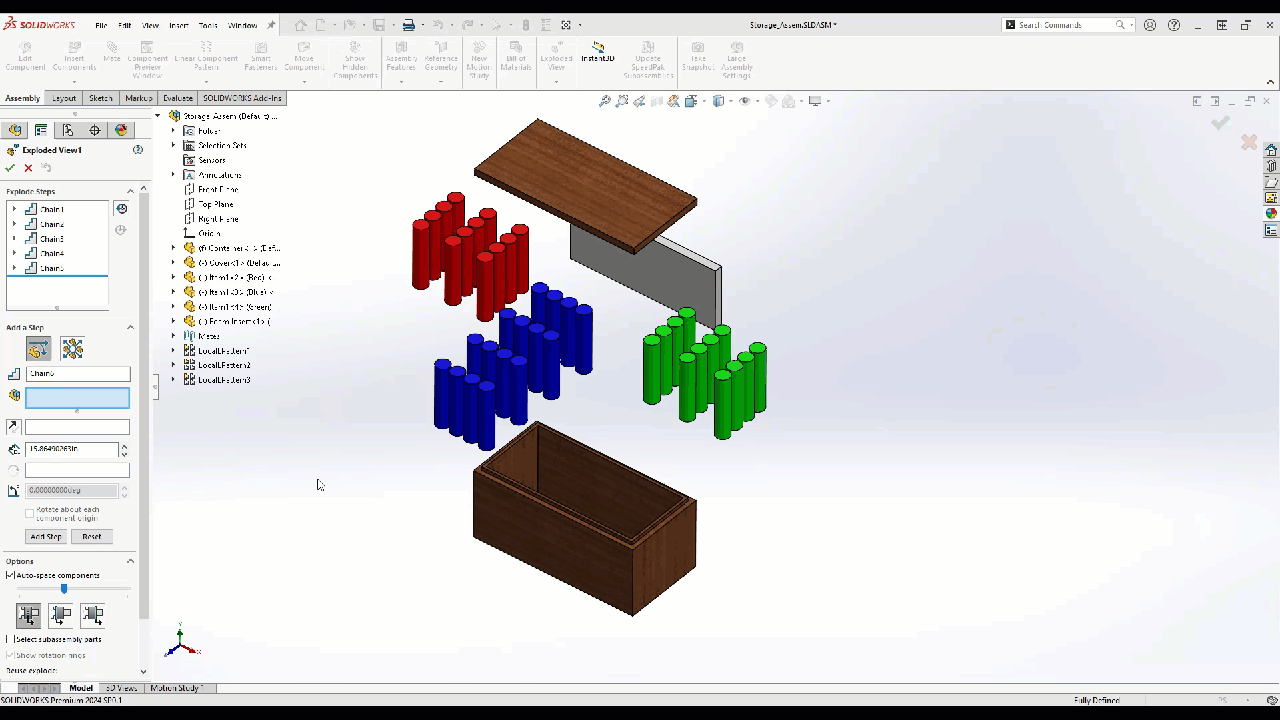
O conjunto de seleção recém-criado pode então ser usado na nova etapa de explosão sem a necessidade de sair do comando e entrar novamente.
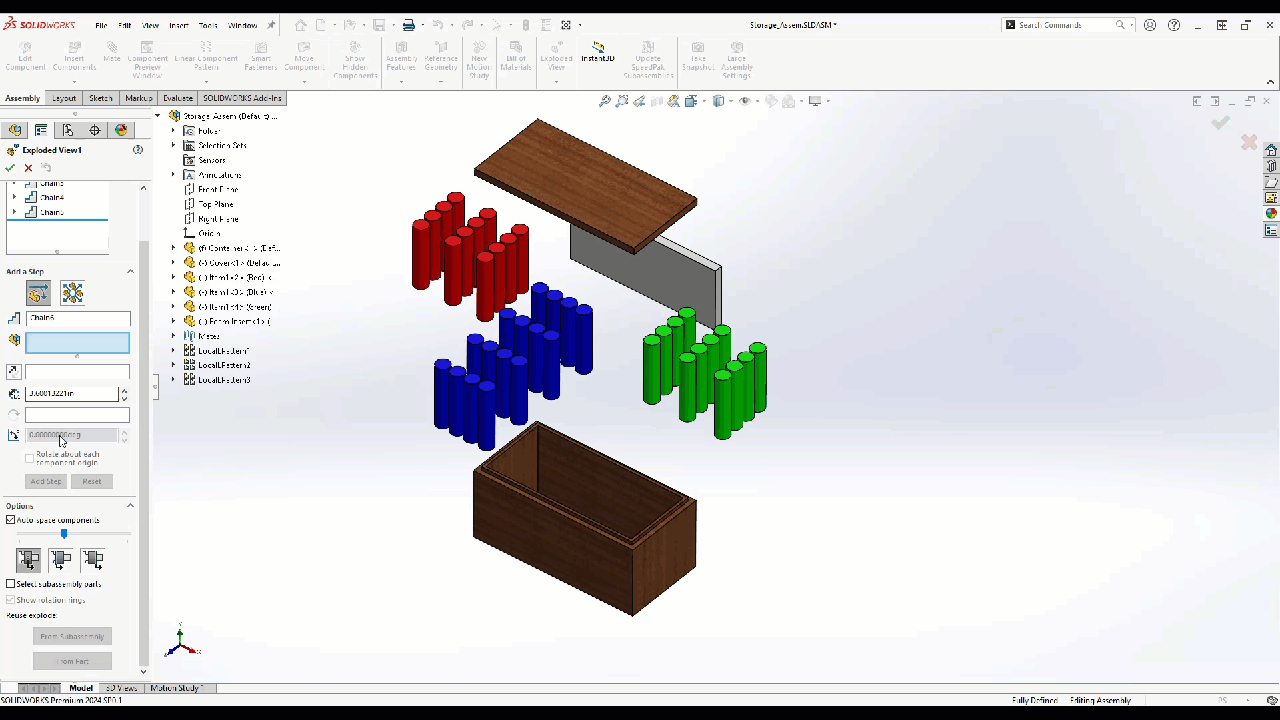
Considerações
Ao criar o Selection Set (Conjunto de seleção), recomendo selecionar os itens na FeatureManager Design Tree (Árvore de design do FeatureManager) ou usar a opção Clique e arraste à esquerda da caixa de seleção verde-clara para garantir que o senhor esteja pegando os corpos e não as faces para o Selection Set (Conjunto de seleção). O Selection Set pode ser aplicado em outras áreas, como agrupar peças para ocultar em massa ou até mesmo atualizar a aparência das peças no Selection Set.
Participe do fórum para Designers!
Sua experiência é vital para a comunidade. Junte-se a nós e contribua com seu conhecimento!
Participe do fórum agoraCompartilhe, aprenda e cresça com os melhores profissionais do setor.

